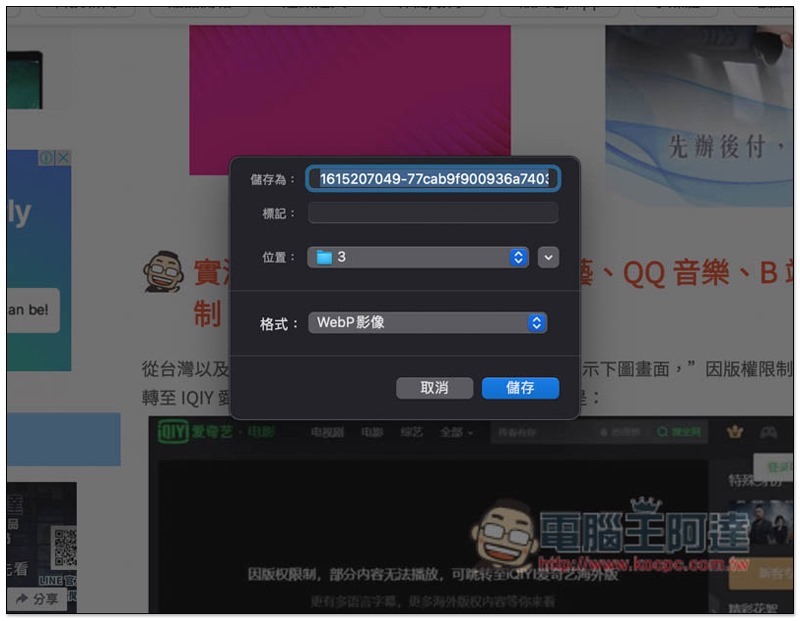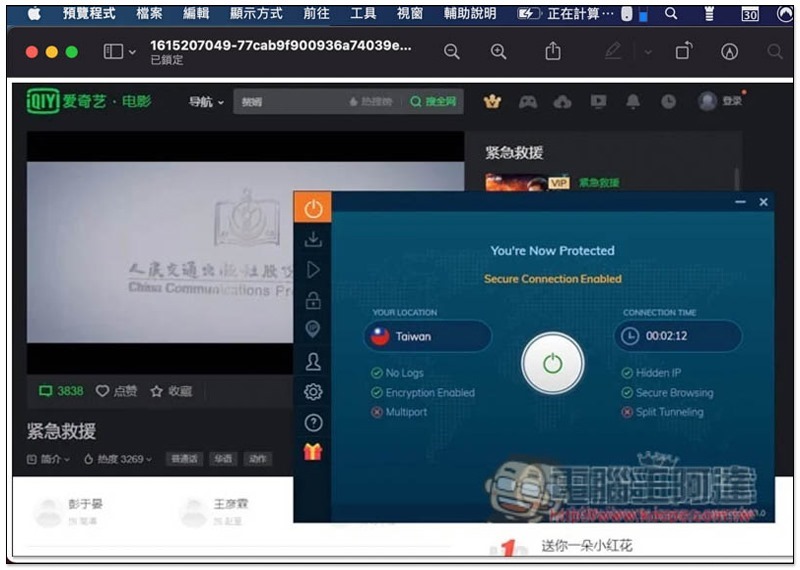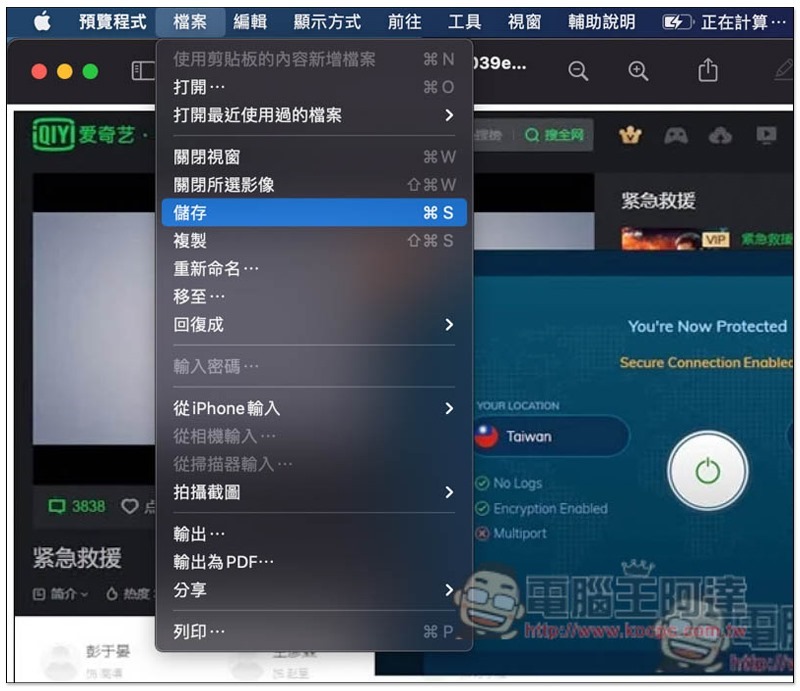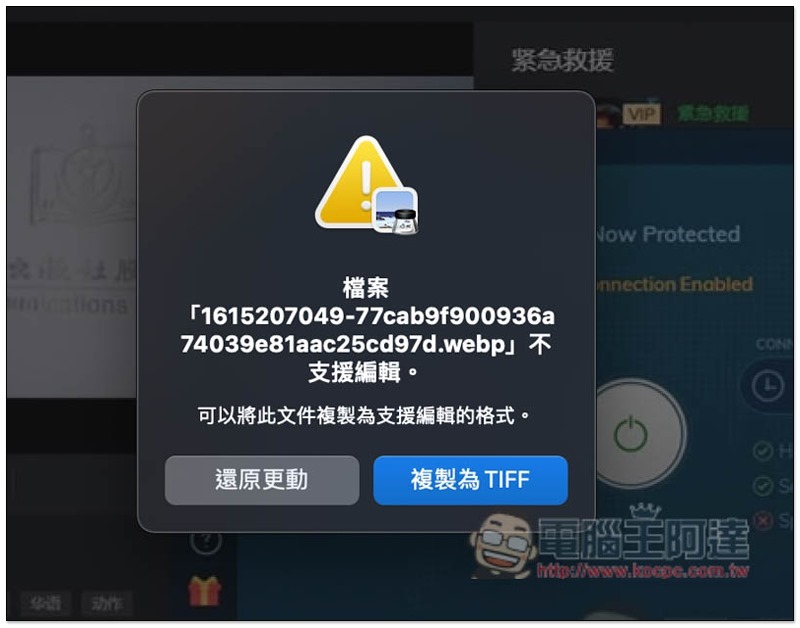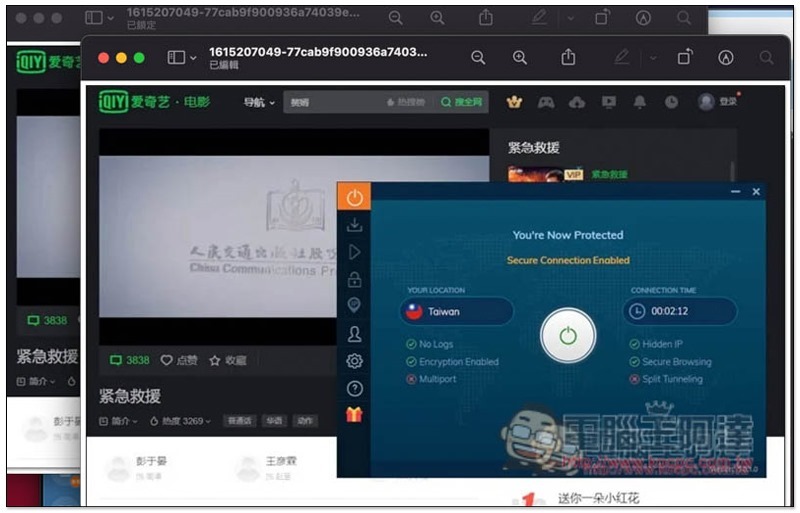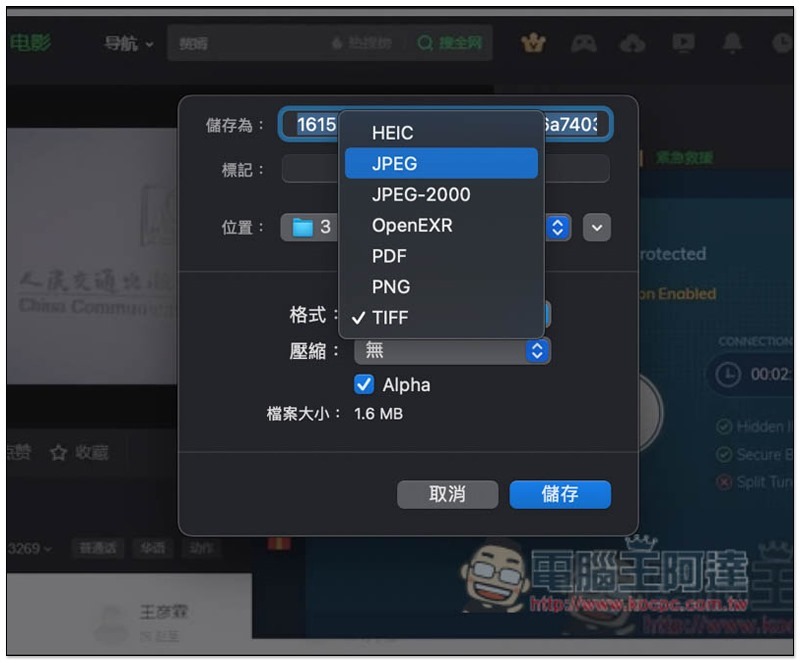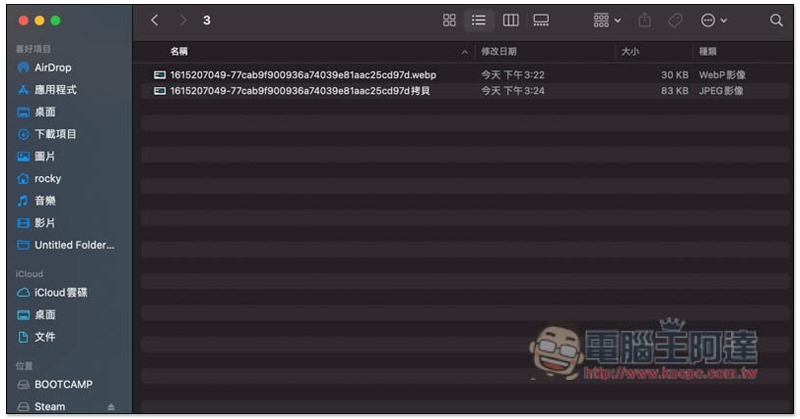現在越來越多網站的圖片都使用 WebP 格式,這對收集網路圖片來說非常不方便,雖然可以透過擴充外掛或免費轉檔軟體來解決,但並不是每個人都想只為了這格式而安裝一個工具。如果你是用 Mac,好消息是,Mac 內建的預覽程式就能實現這個功能,幫你把 WebP 轉成 JPG、PNG、甚至是 PDF 等等,下面就來教你怎麼使用。
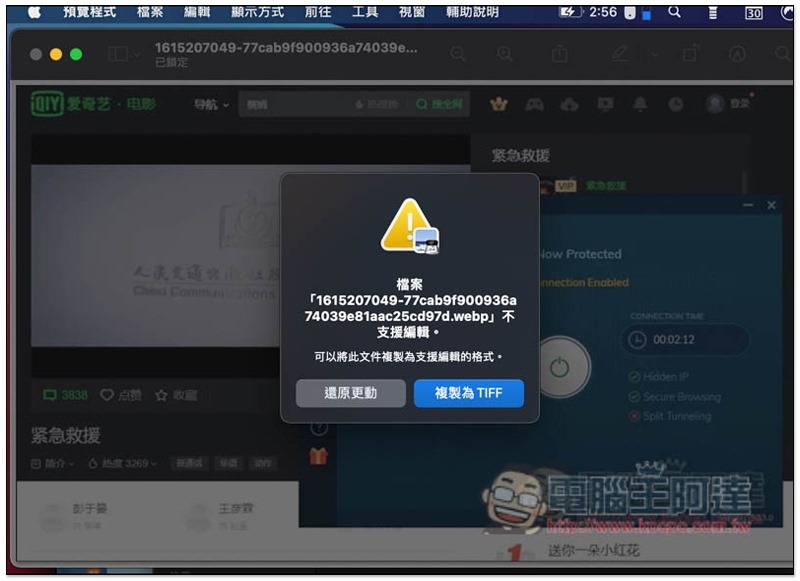
Mac 內建預覽程式即可將 WebP 轉檔成 PNG、JPG 等圖片格式
現在上網時看到喜歡的圖片想下載收藏,很多時候都會碰到這種狀況,格式只能選擇 WebP,沒辦法改成 PNG 或 JPG 之類:
Mac 用戶就直接下載,然後用內建預覽程式打開:
接著打開左上角的檔案選項,找到 “儲存” 功能,或直接按 Command(⌘)+S 快捷鍵:
這時會跳出不支援編輯,需要轉成支援編輯格式的訊息,請點擊 “複製為 TIFF”:
預覽程式就會複製出另一張一模一樣的圖片,可以注意到下方後面標題欄寫著 “已鎖定”,這是原本的 WebP 格式,前方 “已編輯” 就是新複製出來的圖片:
於新複製出來的圖片中,再次使用儲存功能,就會跳到這畫面,即可儲存成你想要的格式,支援 HEIC、JPEG、JPEG-2000、OpenEXR、PDF、PNG 或 TIFF:
像這樣,直接透過 Mac 內建預覽程式就將 WebP 轉成 JPG:
不過這方法僅限於少張數,如果你想轉換大量 WebP 格式,建議還是透過轉檔軟體比較快,用內建預覽程式你可能會操作到火大。
如果你不介意安裝 Chrome 擴充外掛的話,我們之前曾介紹過一款 Save Image As Type 還蠻好用的,有興趣的人可以閱讀這篇介紹文章,而線上圖片轉檔網站則可以參考 webp2jp。